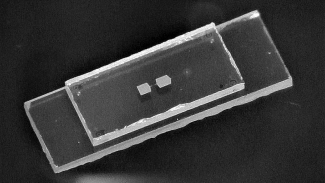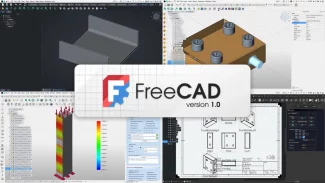Ostatní prohlížeče se Canary pouze přibližovaly (v základním nastavení bez externích doplňků). Jenže v Mozilla Labs pracují na budoucích funkcích svých produktů a některé z nich se inspirovaly právě prohlížečem Googlu.
AwesomeBar HD – Omnibox ve Firefoxu
Spojení vyhledávacího a adresního řádku v Chrome byl opravdu skvělý nápad. O úspěchu svědčí i fakt, že nápad zkopíroval také Microsoft v IE9. Cílem je vytvořit pouze jedno editovatelné pole, ve kterém budete prohledávat web, historii, záložky i psát adresy. Přesně to samé řeší i AwesomeBar HD.
Maličký doplněk ani nevyžaduje restart prohlížeče a okamžitě schová jedno z polí a to druhé natáhne na celou šířku okna. Je trochu chytřejší než Omnibox v Chrome hlavně co se týče vyhledávání. V základu sice používá výchozí Google, ale stačí klepnout na některé z konkrétnějších témat: knihy, jídlo, mapy, filmy, zprávy, obrázky, slovníky/encyklopedie, obchody, sport nebo video a prohledají se specializované služby. Pod každým tímto tématem jsou alespoň tři vyhledávače, stačí pro každou oblast nastavit výchozí.

Tabulátorem můžete přeskakovat mezi vyhledávači
Zatím není možné poskytovatele hledání přidávat ručně, takže u filmů máte třeba IMDB nebo RottenTomaoes místo českých ČSFD a FDB, ale až doplněk vyleze z experimentální fáze, určitě bude možné vyhledávače měnit. Pokud chcete hledat například pouze knihy (books), nemusíte na odkaz v řádku ani klepnout. Klávesou Tab můžete na dané téma přeskočit, případně napsat počáteční slova „boo“, stisknout Tab a už se hledá pouze ve výchozí službě, kterou máte u knih nastavenou.

Klepnutím změníte výchozí vyhledávač
Při ovládání přijdou vhod klávesové zkratky.
Klávesové zkratky
- Ctrl+L: označí celou adresu a můžete zadat/přepsat novou, případně vyhledávat
- Ctrl+K: to samé, ale aktivuje se pouze vyhledávač
- Ctrl+T: jako předchozí, ale vyhledávač se otevře na novém panelu (tabu)
AwesomeBar HD umí prohlédat i otevřené panely. Pokud máte najednou spuštěných 10 stránek a do pole napíšete počáteční písmena některé z nich, pomocí „switch to tab“ se do ní můžete přepnout.
LessChrome HD
Další jednoduchý doplněk, který ani nevyžaduje restart. LessChrome HD odkazuje na konkurenci ještě zřetelněji, funkčnost je ale běžná a určitě s ní Google nepřišel jako první. Pravý význam „méně chrómu“ spíš vychází z toho, že ovládací prvky (hlavně v Mac OS X) mají našedlou barvu, a po aktivaci doplňku se tyto prvky schovávají.

LessChrome HD schovalo téměř vše
Konkrétně jde o lišty s adresním řádkem a záložkami. Po chvilce nečinnosti se automaticky schovají a zůstanou pouze panely (taby). Abyste mohli napsat adresu, můžete použít některou ze zkratek z AwesomeBaru HD (fungují i jiných prohlížečích), případně klepnete na nový nebo aktuální panel. Pokud přejdete z jednoho panelu na druhý, schované lišty se také objeví, abyste znali přesnou adresu stránky.

V maximalizovaném okně je nejúspornějším prohlížečem vůbec
To je vlastně vše, co LessChrome HD umí. Avšak dělá to na jedničku. Podle stejných kritérií jako v nedávném testu prohlížečů by se totiž umístil na předních příčkách, indexy plýtvání místem jsou jedny z nejnižších. Maximalizovaný prohlížeč s LessChrome HD je dokonce nejúspornějším testovaným prohlížečem (Firefox 4.0 má index 2,8 %, druhé Chrome Canary má 3,3 %). V režimu okna jej konkurent těsně porazil (Chrome Canary má 10,3 %, Firefox 4.0 má 10,7 %).
| Firefox 4 | ||||
| Režim | Šířka [px] | Výška [px] | Celkové rozlišení [px] | Index plýtvání místem |
| v okně, bez záložek | 989 | 911 | 900 979 | 14,1 % |
| v okně, se záložkami | 989 | 885 | 875 265 | 16,5 % |
| maximalizovaný, bez záložek | 1 904 | 1 106 | 2 105 824 | 6,3 % |
| maximalizovaný, se záložkami | 1 904 | 1 080 | 2 056 320 | 8,5 % |
| v okně, bez záložek* | 989 | 920 | 935 504 | 10,8 % |
| maximalizovaný, bez záložek* | 1 904 | 1 115 | 2 122 960 | 5,5 % |
| v okně, LessChrome HD | 989 | 947 | 936 583 | 10,7 % |
| maximalizovaný, LessChrome HD | 1904 | 1147 | 2 183 888 | 2,8 % |
| * s menšími tlačítky | ||||
Home Dash
Home Dash je nejstarším doplňkem, v současnosti se už nachází v 10. verzi. Ten Firefox 4 zbaví všech ovládacích tlačítek, lišty a jiných prvků a nahradí jej poloprůhledným tlačítkem s logem Firefoxu, které pluje přímo na webové stránce. Přes něj se dostanete k přepínači záložek, vyhledávači a oblíbeným stránkám.

Jedno tlačítko na celé stránkce, ostatní se objeví po klepnutí
Ovládání je ale dost chaotické a doplněk nestabilní. V levé části je vyhledávač s několika poskytovali. Napravo od něj pak otevřené záložky včetně jejich screenshotů a pod tím jsou v šachovnici vykresleny nejčastěji navštěvované weby. V mém případě se náhledy netvořily a místo screenshotu tak zůstavalý pouze malý favicon webu a bílá plocha. Home Dash už je ale opravdu extrémním šetřičem místa, který se spíš hodí pro rychlejší ovládání v celoobrazovém režimu.
Bohužel je stejně jako předchozí doplňky stále v experimentálním stádiu a podle toho také (ne)funguje. Zkusit jej můžete sami, třeba dopadnete lépe.
Mimochodem: první dva doplňky jsou odvozeninou Home Dashe. Vzaly si pouze části funkcí, od toho se odvíjí i jejich názvy. HD znamená v tomto případě Home Dash, nikoliv obvyklejší High Definition.